Ang Live Text na hindi lumalabas sa iOS 15 ay isang termino na hinanap ng maraming user ng apple phone. Ilang oras lang ang nakalipas, nakita namin ang pampublikong paglabas ng bagong operating system na iOS 15, kasama ng iPadOS 15, watchOS 8 at tvOS 15. Kasama sa iOS 15, bukod sa iba pang mga bagay, ang mahusay na function na Live Text, ibig sabihin, Live text, kung saan ka maaaring mag-convert ng teksto mula sa isang imahe sa isang form kung saan maaari mong gamitin ito. Ngunit ito ay lumabas na ang Live Text ay hindi ipinapakita para sa maraming mga gumagamit pagkatapos mag-update sa iOS 15 - samakatuwid imposibleng mahanap, i-activate o gamitin ito. Sa artikulong ito ay titingnan natin ang isang simpleng solusyon sa problemang ito, kaya ipagpatuloy lang ang pagbabasa.
Maaaring ito ay interesado ka

Hindi lumalabas ang Live Text sa iOS 15
Bago tayo sumisid sa aktwal na pamamaraan kung saan maaaring maging available ang Live Text, kailangang banggitin na ang function na ito ay magagamit lamang sa iPhone XS (XR) at mas bago. Kaya, kung nagmamay-ari ka ng iPhone X o anumang mas lumang Apple phone, ang gabay na ito ay hindi makakatulong sa iyo, dahil ang Live Text ay hindi at hindi magiging available para sa iyo. Ang limitasyon sa kasong ito ay tiyak na chip A12 Bionic, na mayroon pa ring sapat na kapangyarihan upang pangasiwaan ang Live Text function. Ayon sa Apple, ang anumang mas lumang chip ay wala nang sapat na kapangyarihan. Kung isa kang may-ari ng iPhone XS (XR) at mas bago, kailangan mo lang idagdag ang wikang English sa system. Ang pamamaraan ay ang mga sumusunod:
- Una, kailangan mong lumipat sa native na app sa iyong iPhone gamit ang iOS 15 Mga setting.
- Pagkatapos ay bumaba ng kaunti sa ibaba, kung saan nag-click ka sa seksyong pinangalanan Sa pangkalahatan.
- Pagkatapos ay bumaba ng kaunti sa ibaba at buksan ang seksyon Wika at lugar.
- Dito, sa kategoryang Preferred language order, mag-click sa linya Magdagdag ng wika…
- Pagkatapos ay maghanap at magdagdag ng wika sa interface para sa pagdaragdag ng mga wika Ingles.
- Kapag naidagdag mo na ang wika, ilagay ito sa pangalawang posisyon, sa ilalim ng Czech.
- Pagkatapos ay kailangan mo lamang sa pinakailalim ng screen gamit ang switch isinaaktibo ang Live Text.
- Sa wakas, lilitaw ang isang dialog box kung saan i-click mo ang pindutan Buksan.
Gamit ang paraan sa itaas, maaari mong i-activate ang Live Text function sa iyong iPhone gamit ang iOS 15, ibig sabihin, Živý text sa Czech. Nangangahulugan ito na ang kailangan mo lang gawin ay pumunta sa Photos app, mag-click sa isang larawan na may teksto, at pagkatapos ay pindutin ang icon ng Live Text sa kanang sulok sa ibaba. Sa dakong huli, ang teksto sa larawan ay mamarkahan at magagawa mong gamitin ito nang eksakto sa parehong paraan tulad ng, halimbawa, sa web. Bilang karagdagan, maaari mo ring gamitin ang Live na Teksto sa real time, sa application ng Camera, kung saan kailangan mo lamang na tumuon sa teksto at pagkatapos ay pindutin ang icon ng function na Live Text sa kanang sulok sa ibaba. Kung hindi mo nakikita ang Live Text function, i-off ang napiling application sa application switcher at pagkatapos ay i-on itong muli.
Paano gamitin ang Live na Teksto sa Mga Larawan:
Paano gamitin ang Live na Teksto sa Camera:





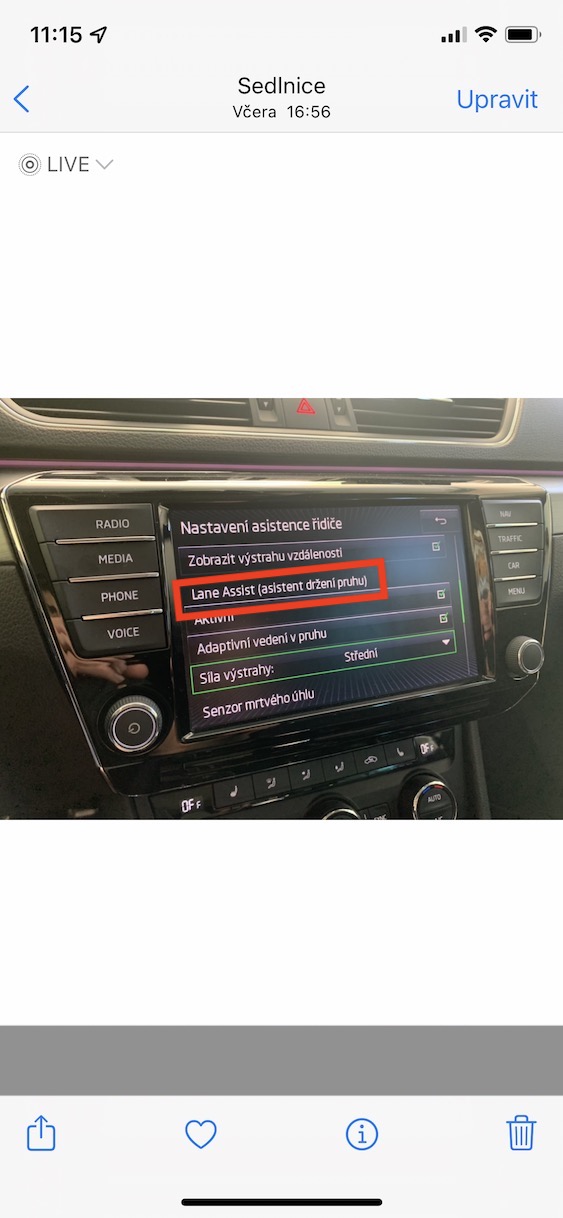
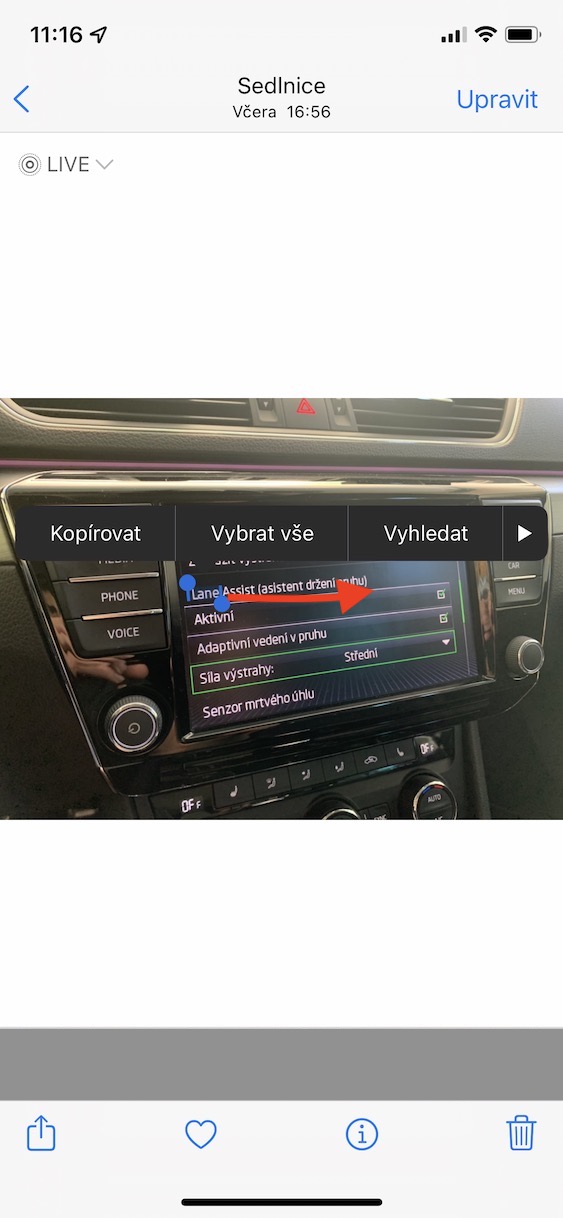
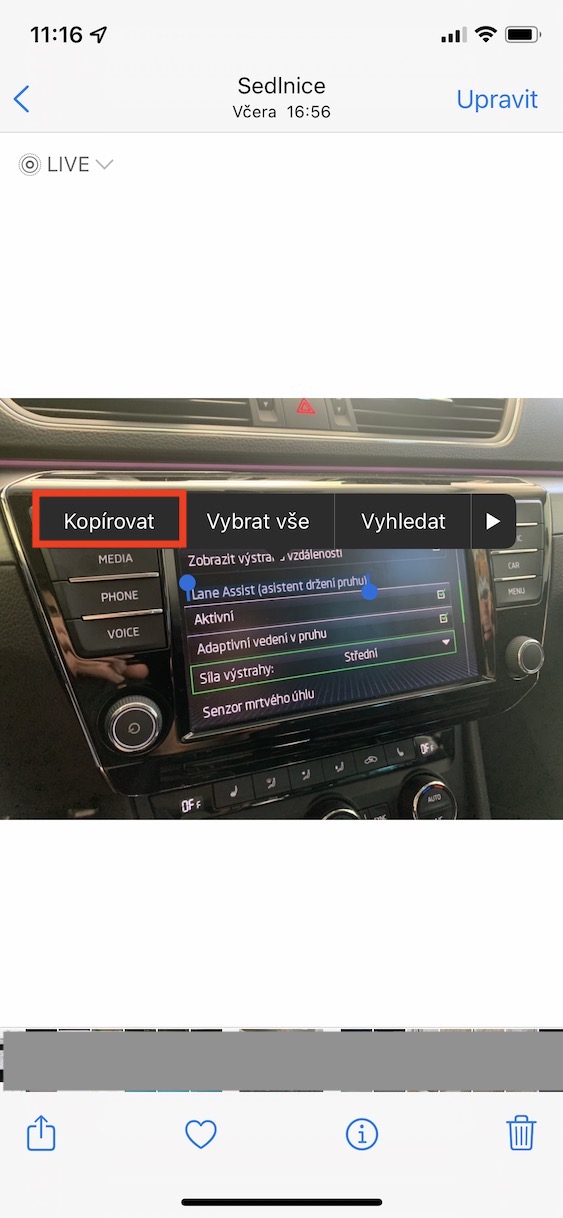
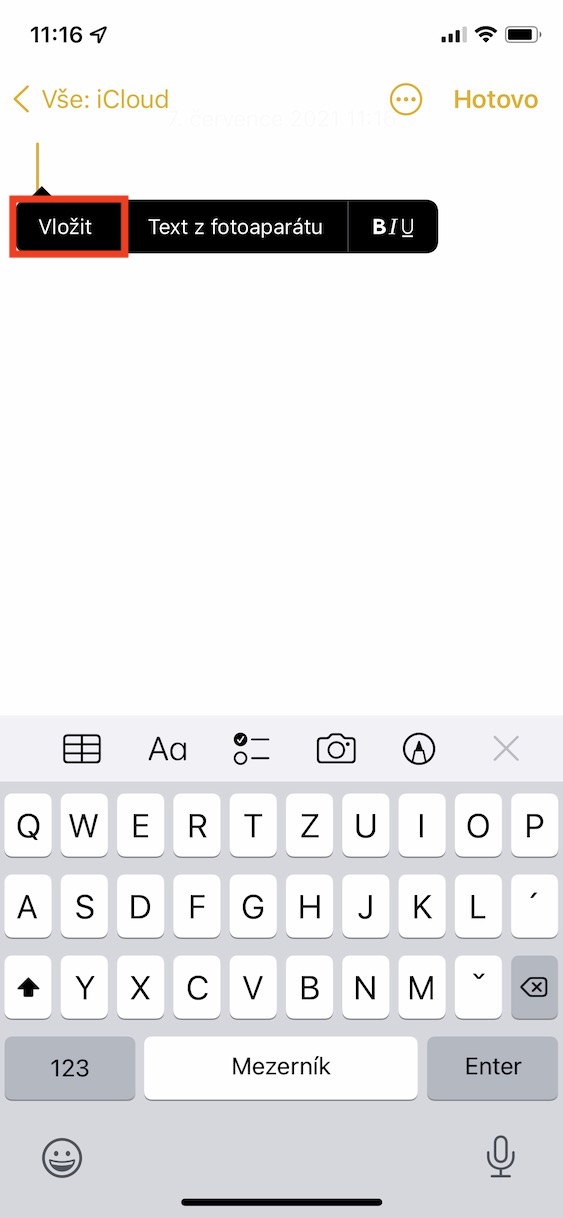









I-on lang ito sa Wika at rehiyon, nang walang sumasayaw sa paligid.
Hindi sapat.
Tama na. Hindi na kailangang magdagdag ng keyboard.
Idagdag lang ang wikang Ingles sa "Wika at Rehiyon"
Malamig! Salamat sa tutorial!
Mahusay, salamat sa artikulo. Kakasolve ko lang kahapon hindi ko na solve 😀.
Kinakailangan lamang na i-on ang pagbabasa sa pagiging naa-access. Ang keyboard ay basura at hindi kailangan.
Napakahusay na :-) salamat sa mga tagubilin - Iphone SE 2020
Sa ilang mga larawan, lilitaw ang icon upang lumipat sa Live na Teksto at ito ay mahusay na gumagana, ngunit sa iba kung saan may mga direksyong palatandaan na may teksto, mga inskripsiyon sa mga dingding ng mga bahay o lapida, ang icon ng Live na Teksto ay hindi lilitaw. May nakakaalam ba kung ano ang mga patakaran?
Sa aking iPad mini 6 Live Text ay gumagana lamang sa larawan, hindi sa camera. May nakakaalam ba kung bakit?
Ang mga tagubilin ay maganda, ngunit hindi gumagana ... Mayroon akong isang iphone 12 pro, mayroon akong Ingles na idinagdag (sa pangalawang lugar) pagkatapos ng Czech. In-activate ko ang content readout sa accessibility at hindi ko pa rin makita ang live na text kapag kumukuha ng litrato o sa photo gallery sa tabi ng larawan. Ang cool na feature... :(